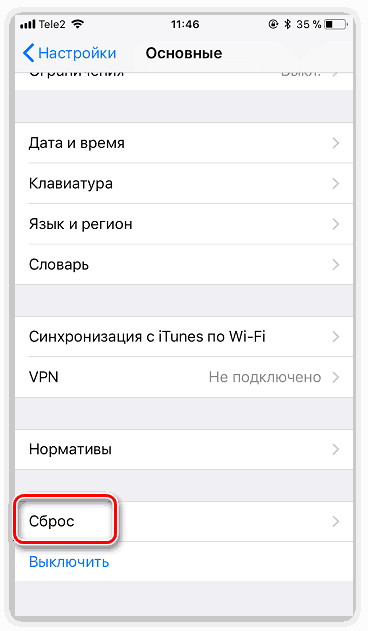Како онемогућити синхронизацију између два иПхона
Ако имате више иПхоне уређаја, они су највјероватније повезани с истим Аппле ИД рачуном. На први поглед, ово може изгледати веома погодно, на пример, ако је апликација инсталирана на једном уређају, она ће се аутоматски појавити на другом уређају. Међутим, не само да се ова информација синхронизује, већ и позиви, поруке, евиденција позива, што може изазвати одређене непогодности. Разумемо како да онемогућимо синхронизацију између два иПхона.
Садржај
Онемогућите синхронизацију између два иПхоне уређаја.
У наставку ћемо размотрити две методе које ће вам омогућити да онемогућите синхронизацију између иПхоне уређаја.
1. метод: Користите други Аппле ИД налог
Најтачнија одлука ако други паметни телефон користи друга особа, на пример, члан породице. Има смисла користити један рачун за неколико уређаја само ако они припадају вама, а ви их користите искључиво. У сваком другом случају, треба да потрошите време на креирање Аппле ИД-а и повезивање новог налога са другим уређајем.
- Пре свега, ако немате други Аппле ИД налог, мораћете да га региструјете.
Више детаља: Како креирати Аппле ИД
- Када је налог креиран, можете наставити са радом са паметним телефоном. Да бисте повезали нови налог на иПхоне уређају, потребно је да га вратите на фабричка подешавања.
![Вратите иПхоне на фабричка подешавања]()
Више детаља: Како извршити пуну иПхоне ресет
- Када се порука добродошлице појави на екрану паметног телефона, извршите почетно подешавање, а затим, када се од вас захтева да се пријавите на свој Аппле ИД, унесите нове информације о налогу.
2. метод: Онемогући подешавања синхронизације
Ако одлучите да оставите један налог за оба уређаја, промените поставке синхронизације.
- Да бисте спречили копирање докумената, фотографија, апликација, евиденција позива и других информација на други паметни телефон, отворите поставке и затим одаберите име вашег Аппле ИД рачуна.
- У следећем прозору отворите одељак „иЦлоуд“ .
- Пронађите параметар “иЦлоуд Дриве” и померите клизач близу њега у неактиван положај.
- ИОС такође нуди функцију „Хандофф“ која вам омогућава да покренете акцију на једном уређају, а затим наставите на другој. Да бисте деактивирали овај алат, отворите поставке, а затим идите на “Основни” одељак.
- Изаберите одељак „Хандофф“ , ау следећем прозору померите клизач близу ове ставке у неактивно стање.
- Да бисте ФацеТиме позвали само на један иПхоне, отворите поставке и изаберите одељак „ФацеТиме“ . У одељку "Иоур ФацеТиме Цалл Аддресс", поништите избор додатних ставки, остављајући, на пример, само број телефона. На другом иПхонеу треба да обавите исту процедуру, али адреса мора бити изабрана различито.
- Сличне акције треба извршити за иМессаге. Да бисте то урадили, изаберите ставку "Поруке" у поставкама. Отворите "Пошаљи / прими" . Поништите избор додатних информација о контакту. Извршите исту операцију на другом уређају.
- Да бисте спречили дуплирање долазних позива на другом паметном телефону, изаберите ставку „Телефон“ у поставкама.
- Идите на "На другим уређајима" . У новом прозору уклоните ознаку са опције „Дозволи позиве“ или онемогућите синхронизацију за одређени уређај испод.
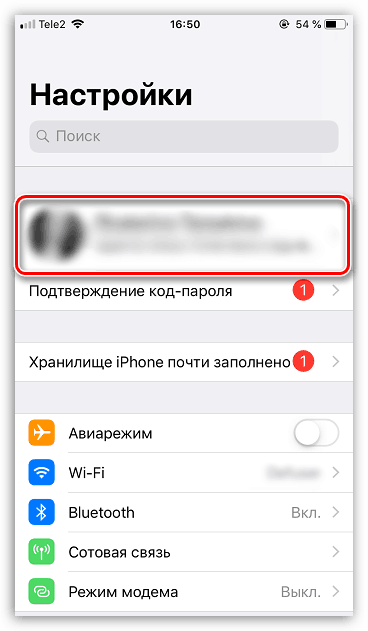
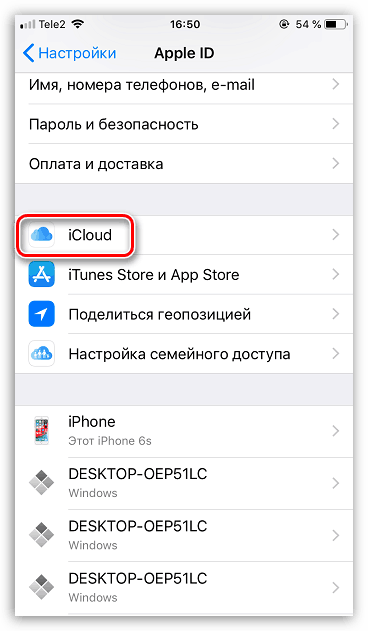
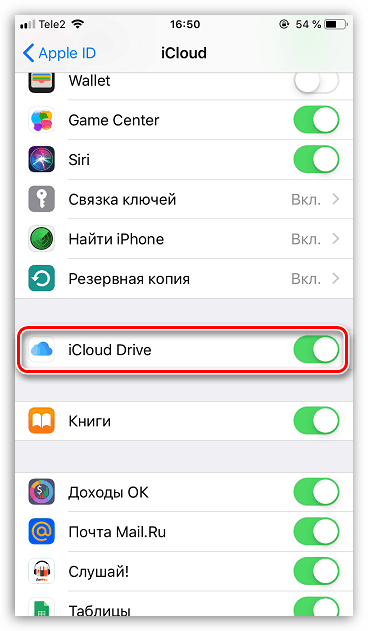
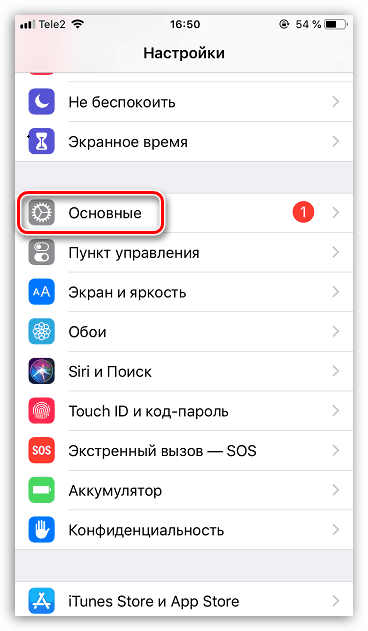
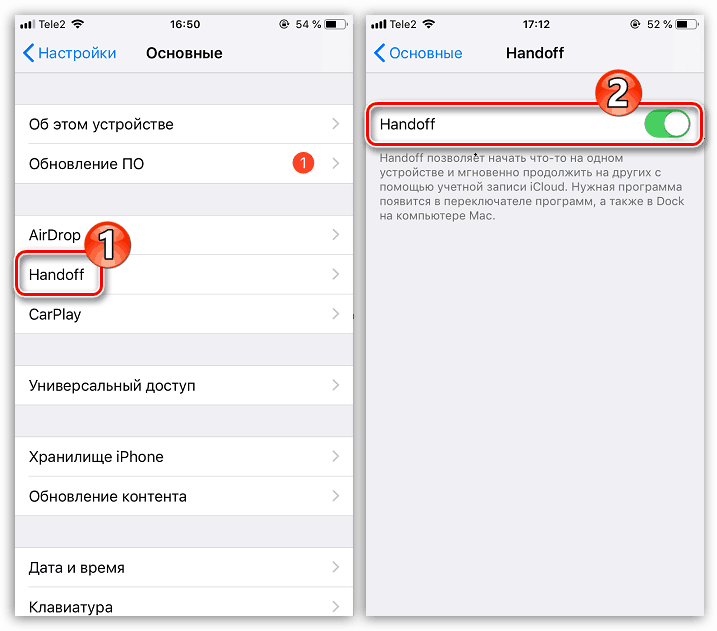
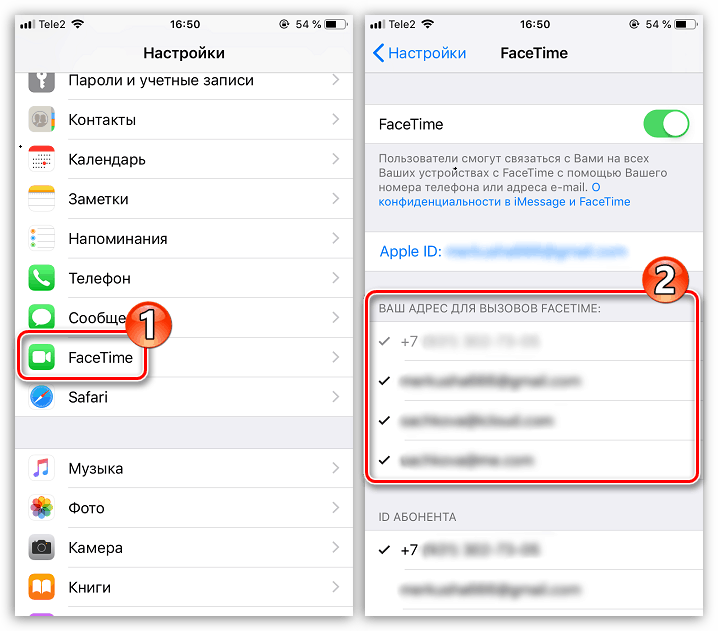
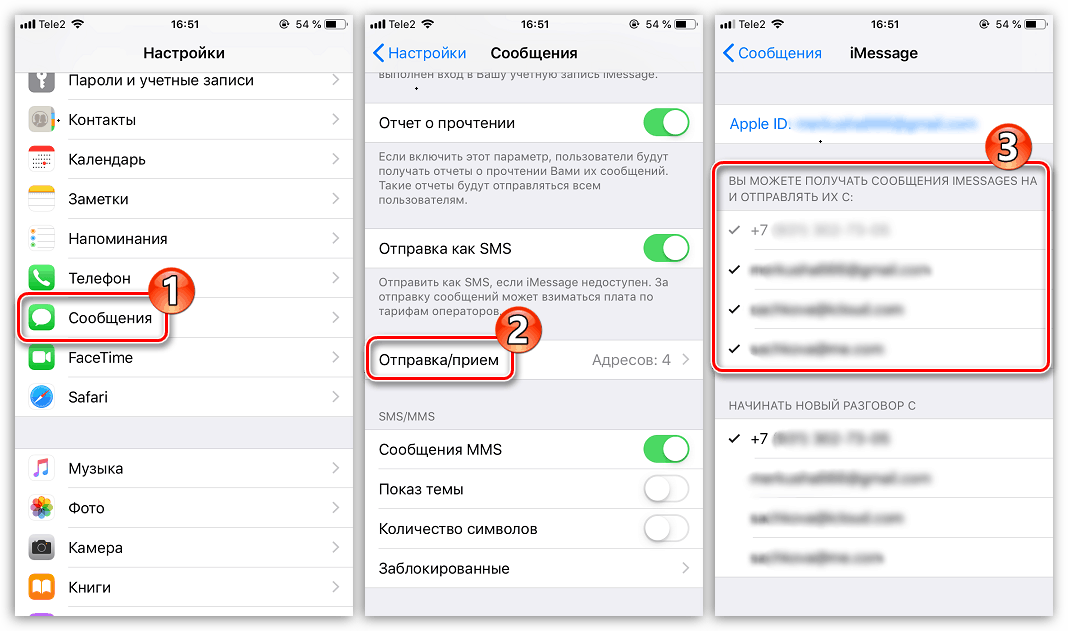
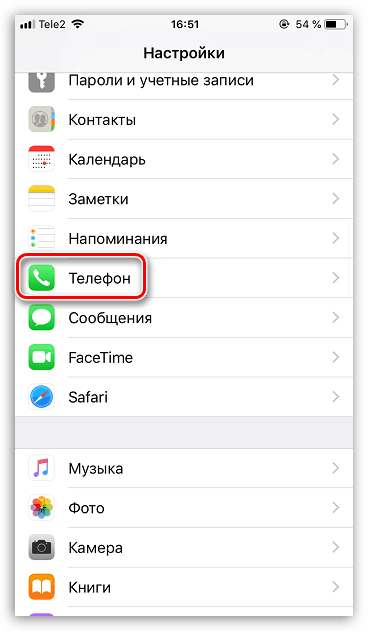
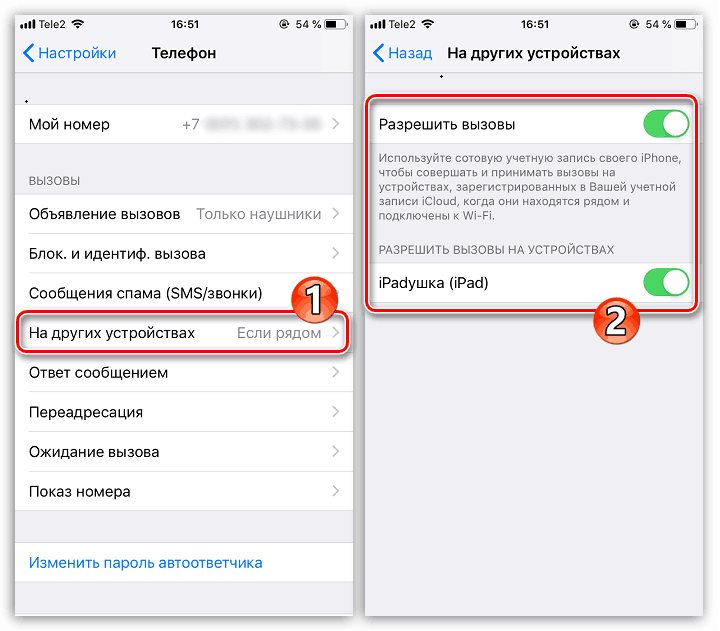
Ови једноставни савети ће вам омогућити да искључите синхронизацију између иПхоне уређаја. Надамо се да вам је овај чланак помогао.